C4D广泛应用于设计、广告、电影等制作领域。它集建模、材质、光照、动画、渲染等功能于一体,是一款成熟的3D动画渲染与制作软件。这篇文章将教你如何在C4D软件中设置泛光灯效果。

1.首先我们需要从电脑上双击打开C4D应用程序,使用快捷键【ctrl n】新建一个画布场景,进入工作区。
2、创建挤压文字模型
点击菜单栏展开“样条线组”下拉列表,选择[文本]选项在场景中创建一个文本对象。

此时,默认的“文本”内容显示在透视图中。我们需要选择文本并点击属性面板切换到“对象”功能栏。
在文本框中输入文本内容,选择字体,设置对齐方式、文本间隔、高度等属性参数。

点击菜单栏中的“细分曲线”选项,展开列表,选择[Extrude]命令创建一个拉伸对象。
在“对象调整”面板中,将文本对象拖到拉伸对象的下方,作为拉伸对象的子对象。
在属性面板中,调整移动值和坐标方向轴的属性参数,就可以挤出有厚度的文字模型效果。
3.添加和设置泛光灯效果。
在菜单属性栏中,找到泛光灯按钮,然后单击“在视图中添加”。
在对象属性调整面板中,可以根据效果要求设置光照强度、投影、色温等属性参数。
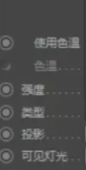
选择泛光灯对象,按ctrl复制几个,放在文字模型的不同位置,渲染周围泛洪的效果。
这就是如何在C4D软件中设置泛光灯效果。在模型视图中添加和设置泛光效果,可以有效增加模型场景的质感和氛围。



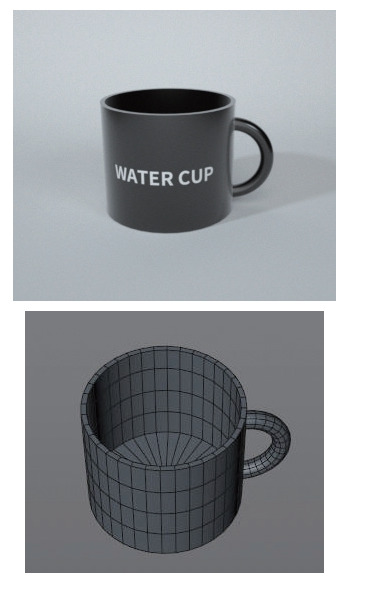

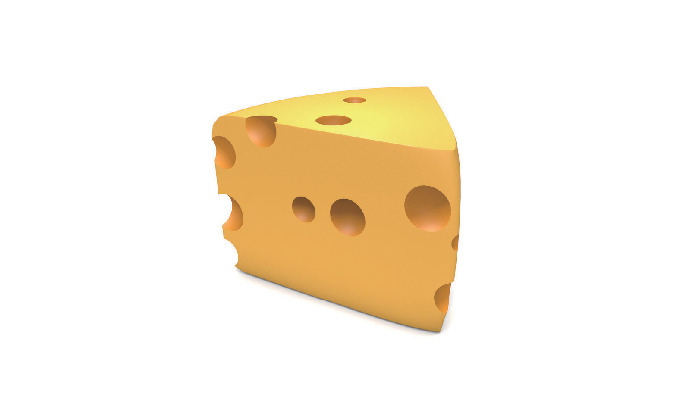
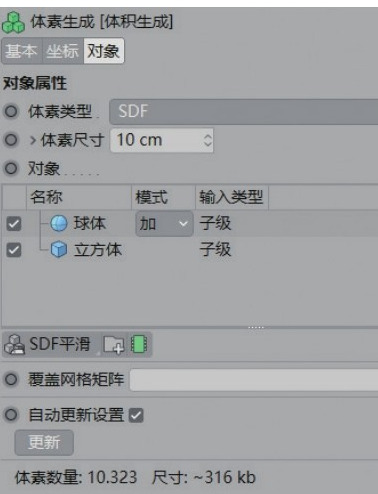


评论0